如何将 WooCommerce 连接到 Facebook 商店? (一步步)
已发表: 2023-04-07发现新产品或品牌的流行方式有哪些? 社交媒体。 Facebook 和 Instagram 等社交媒体平台非常擅长向您展示针对您的兴趣的广告,让您更有可能从他们那里购买。 现在,从您的品牌的角度来看这个场景。 您的品牌可以利用社交媒体向潜在客户展示产品。 社交媒体也是吸引现有粉丝群的好方法。
Facebook 以及 Instagram 拥有最大的潜在客户群。 如果您已经在使用 Facebook 建立社区,那么 WooCommerce Facebook 集成是销售产品的重要商业举措。 此外,您还可以使用相同的集成来设置 Facebook 广告。
那么,如何将WooCommerce 连接到 Facebook 商店? 你如何在 Facebook 上销售? 你应该使用什么插件? 本文将回答所有这些问题以及更多问题。
TL;DR:我们正在使用由 WooCommerce 和 Facebook 的优秀开发人员构建的 Facebook for WooCommerce 插件。 整合是小菜一碟,最多只需要几分钟。 有几个地方需要注意,我们已经在文章中谈到了。 与往常一样,我们强烈建议您在进行任何更改之前使用 BlogVault 备份您的 WooCommerce 商店。 在网站崩溃或插件有问题的情况下,备份将起到保险作用。
将 WooCommerce 连接到 Facebook 商店是一个简单的过程。 您需要在 wp-admin 上安装适当的插件。 然后,从 wp-admin 或您的 Facebook 页面连接到它。 那是技术部分。
此外,您需要已经拥有一个满足 Meta 对企业帐户要求的 Facebook 帐户。 该页面或帐户已经讨论了您销售的产品,并且已连接到 Meta 可以验证的域。 Meta 也有一个支持国家的列表。 这些是基本要求。 有关更多详细信息,请参阅此处的 Meta 商务资格要求列表。
如何将 WooCommerce 连接到 Facebook 商店
在本节中,我们将介绍如何使用 Facebook for WooCommerce 插件将您的网站连接到 Facebook 商店。 我们将讨论基本设置和要求。
第 1 步:登录脸书
- 在开始此过程之前登录您的 Facebook 帐户。 如果您正在创建一个新的,您将不得不等待连接到您的 WooCommerce 网站。 正如我们之前提到的,Meta 需要知道您的帐户是可信的。 根据他们的指导方针,这意味着您必须拥有一个现有社区和一个展示您产品的 Facebook 页面。
第 2 步:为 WooCommerce 插件安装 Facebook
- 登录后,返回 WordPress 管理面板,将鼠标悬停在侧栏中的插件上,然后单击添加新插件。
- 在搜索栏中,查找 WooCommerce 的 Facebook 插件。
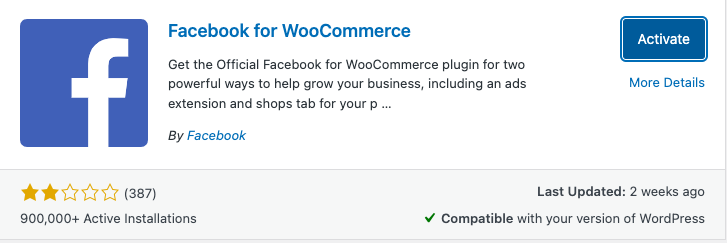
- 单击安装并激活以开始使用该插件。
第 3 步:将 Facebook 帐户与 WooCommerce 关联
- 激活插件后,您会注意到侧边栏中有一个名为“市场营销”的新项目。
- 转到营销选项卡并单击Facebook 。
- 单击“完成设置”和“开始”以开始将您的站点连接到 Facebook 的过程。
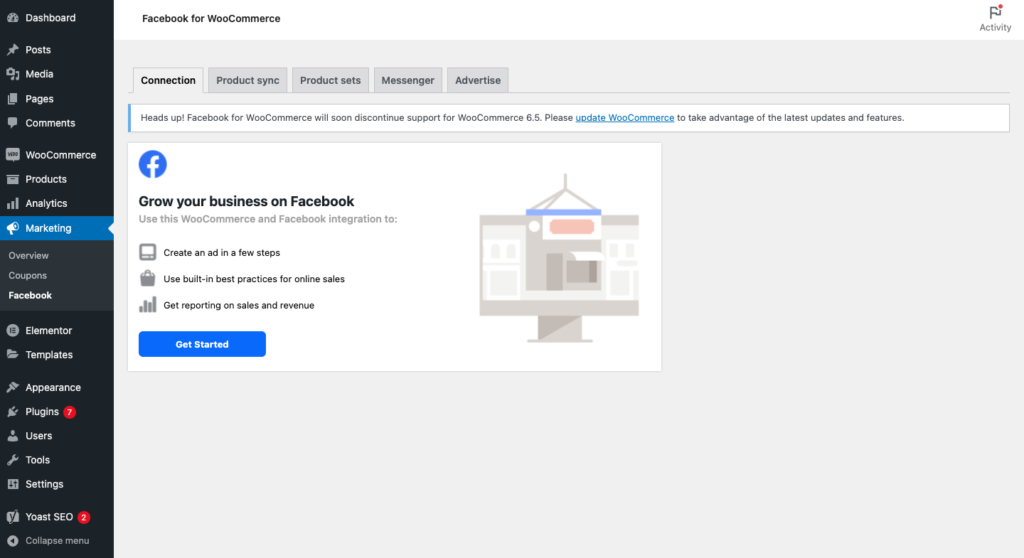
- 您将被重定向到一个新页面。 选择您登录的帐户,然后单击继续。
- 您将看到另一个页面,您可以在其中看到三个选项:Facebook 商店、Facebook 广告和 Instagram 购物。 单击Facebook 商店,然后单击开始。
- 然后系统会提示您创建企业帐户或选择现有帐户。 如果您确实需要创建企业帐户,系统会要求您添加企业名称。 如果没有,请选择一个企业帐户并单击继续。
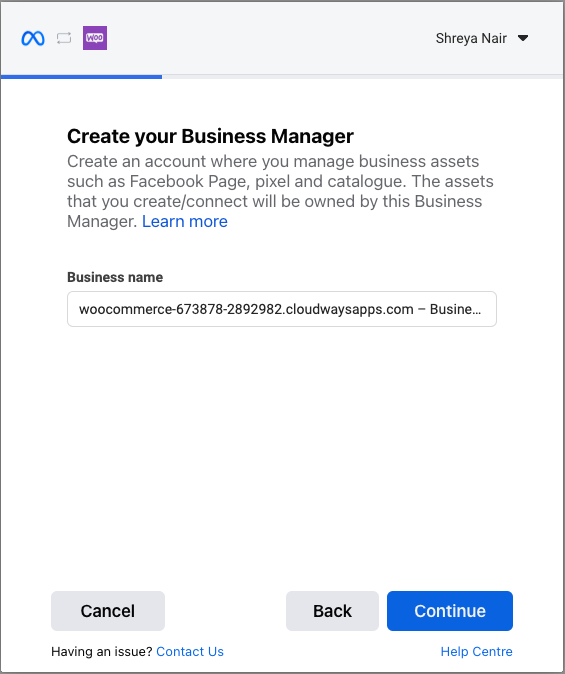
- 单击下一页上的继续(将自动选择您的新企业帐户)。
- 接下来,选择与您的商店关联的现有 Facebook 页面,然后单击继续。
- 下一页将介绍产品目录。 您可以选择或创建新的产品目录和广告帐户。
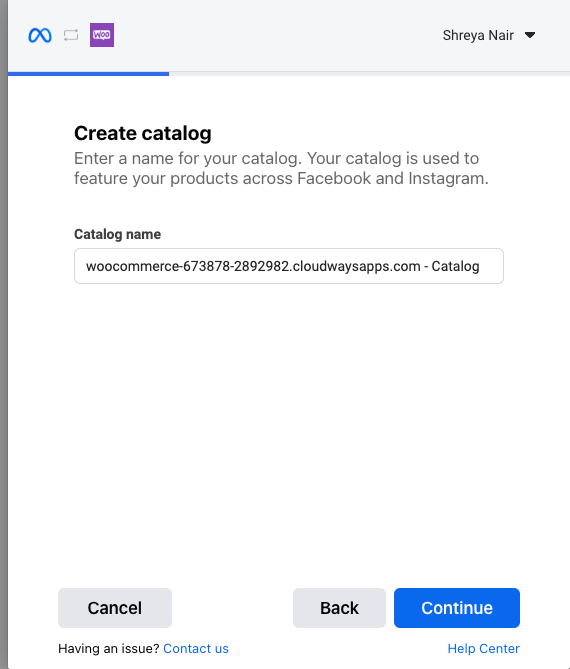
- 然后,确认正确的 Facebook Commerce 帐户并单击 C继续。
- 添加一个 Instagram 帐户(如果有)。
- 最后,选择允许 WooCommerce 集成做什么。 确保启用标记为必需的权限,例如管理您有权访问的广告的权限。 完成后,在准备就绪时单击“完成” 。
您现在已成功将您的 WooCommerce 商店与 Facebook 集成。
注意:您可以通过单击 Facebook 主页上的Meta Business Suite将 WooCommerce 连接到您的 Facebook 帐户。 然后,单击Business Apps并搜索WooCommerce 集成。 单击“连接”并按照与上述相同的提示进行操作。 这是一个较长的过程,涉及在 wp-admin 和 Facebook 之间来回切换。
为什么要将 WooCommerce 连接到 Facebook 商店?
以下是我们建议将 WooCommerce 连接到 Facebook 商店的几个原因:
- 轻松创建有针对性的广告:正如我们之前提到的,社交媒体很棒,因为您可以创建有针对性的广告。 Meta 的转换 API 有助于在您的广告数据和他们的系统之间架起一座桥梁,以便您可以改进有针对性的广告。 有针对性的广告是能够在客户浏览的地方与客户见面并利用客户在 Facebook 上滚动的时间的关键。
- 将 Messenger 添加到您的站点:它允许客户在他们已经熟悉的平台上与您联系。 这建立了信誉和信任。 这也与您的客户建立了更好的关系。
- 覆盖更多受众: Facebook 在全球拥有众多用户。 它有一种算法可以让内容像病毒一样传播并覆盖全球观众。 因此,如果您知道如何使用社交媒体,则与仅依靠您的网站相比,您可以接触到更多的受众。
- 轻松开始销售:将整个 WooCommerce 商店与 Facebook 同步非常容易。 您实际上可以在几分钟内开始在 Facebook 上销售。 因此,如果您已经在 Facebook 上建立了社区,您可以很快看到结果。
WooCommerce 插件的 Facebook 替代品
虽然 Facebook for WooCommerce 插件是一个不错的选择,但还有其他选择。
- CEDCommerce 的社交商务:它可以轻松地与您的 WooCommerce 网站集成,并帮助您在所有 Facebook 的商务平台上销售您的产品。 您可以在一个专用控制面板上管理订单,甚至可以在 Facebook 或 Instagram 上结账。
- ELEX WooCommerce Catalog Feed for Facebook 和 Instagram:您可以在 Facebook 上上传产品信息,并自动将 WooCommerce 产品同步到您的 Facebook 商店。 您可以在 Facebook 市场或 Instagram 购物中将产品列为广告。
- OneCommerce 的 SocialShop:使用 SocialShop 为 Facebook、Google 和 TikTok 编辑和优化您的产品。 它还提供更多信息并分析您的产品 Feed,以便您更好地优化您的 Feed。
WooCommerce Facebook 集成故障排除
虽然我们已经为您提供了有关如何将 WooCommerce 正确链接到 Facebook 商店的详细指南,但您可能会遇到一些问题。 以下是一些可能出现的问题及其相应的解决方案。

1. WooCommerce 未连接到 Facebook。 该怎么办?
第一步是检查日志。 这是你如何做到的:
- 将鼠标悬停在 WooCommerce 选项卡上并单击状态
- 单击日志,您将找到有关导致错误的原因的信息。
根据错误,尝试以下解决方案:
- 缺少令牌
WooCommerce 扩展的 Facebook 需要特定权限才能正常工作。 您可能没有授予必要的权限。 尝试将您的 Facebook 帐户重新连接到 WooCommerce,当系统提示您选择允许 WooCommerce 执行的操作时,请确保允许所有标记为必需的操作。
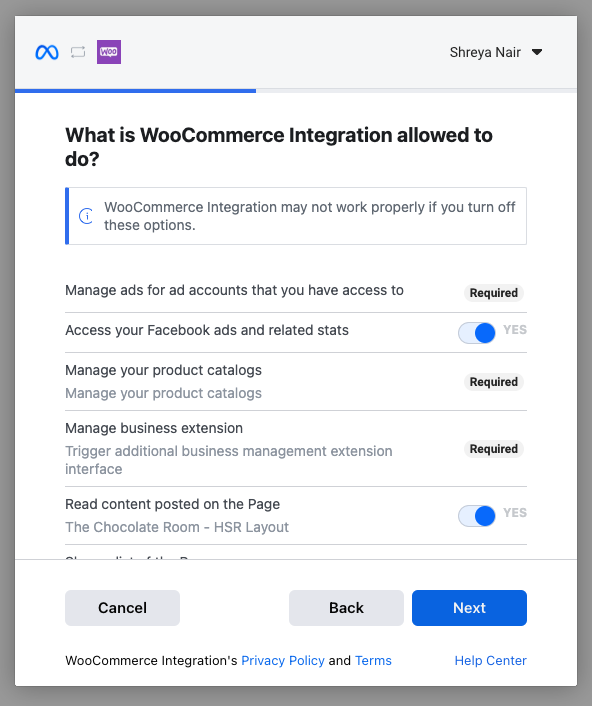
- 非拉丁字符引起的错误
您的 Facebook 外部企业 ID 只能包含字母数字字符。 如果您的企业 ID 包含特殊字符,您将看到此错误! 或$。 解决错误:
- 访问隐藏的选项页面:在新选项卡上,打开以下 URL:
[site_url]/wp-admin/options.php
请插入您的实际站点 URL 代替 [site_url]
这是一个隐藏的选项页面。 因此,我们建议您在进行任何更改之前使用 BlogVault 备份您的网站,并谨慎行事。 请注意您对此页面所做的更改,因为最小的失误都可能导致您的网站崩溃。
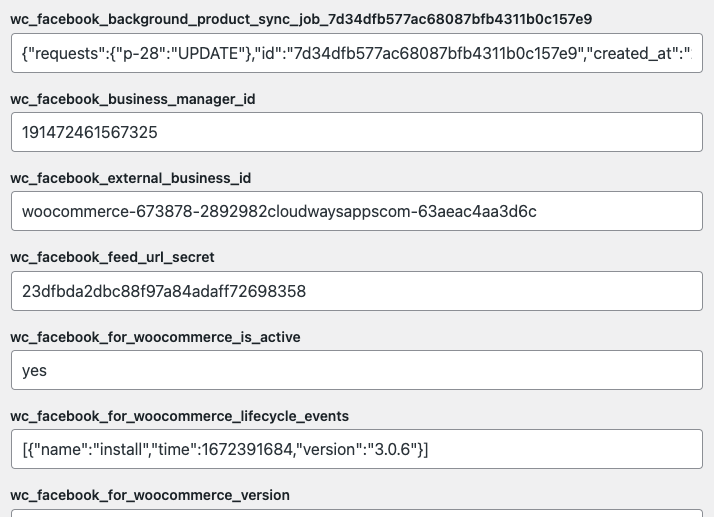
- 检查特殊字符:接下来,搜索wc_facebook_external_business_id。 确保它只有字母数字字符。 删除任何特殊字符。
- 保存更改:滚动到底部并单击保存更改。 完成后,再次尝试重新连接到 Facebook。
- 缺少双因素身份验证导致的错误
出于安全原因,Facebook 需要在您的 Facebook 帐户上启用双因素身份验证。 您可以这样做:
- 打开安全和登录页面:前往您的 Facebook 主页,然后单击右上角的个人资料照片。 然后点击设置和隐私,然后点击设置。 接下来,单击边栏中的安全和登录。
- 启用双因素身份验证:向下滚动直到看到双因素身份验证部分,然后单击编辑。 接下来,选择身份验证应用程序、短信或安全密钥作为验证方法。
2. Facebook 商店不同步到 WooCommerce
如果您已成功将 WooCommerce 连接到 Facebook,但仍然遇到无法将 WooCommerce 商店与 Facebook 商店同步等问题,以下是一些可能的解决方案:
刷新自动同步:
这有点像在插座中摆动插头以确保插头完全正确插入。 有时,您只需要刷新自动同步以确保其正常工作。 这是你如何做到的:
- 打开集成设置:在您的 WordPress 管理仪表板上,单击侧边栏中的WooCommerce ,然后单击设置。 接下来,单击集成。
- 重新连接 API:如果您在此选项卡上看到来自 Facebook 插件的错误,则必须重新连接 API。 只需单击出现的提示。
重置配置
如果考虑插件插座示例,这相当于拔下插头并重新尝试连接。 删除所有以前配置的痕迹,然后从头开始重试。
- 删除现有配置:在 WooCommerce 设置中,单击“集成”选项卡。 查找高级选项并单击删除设置。
- 重试连接:您将必须重新连接到 Facebook。 连接过程很短是一件好事。
我们对您的 WooCommerce 网站的建议
一旦您将 WooCommerce 连接到 Facebook 商店,您的业务将会增长。 我们建议您安装一些必要的插件,以便很好地管理您的网站。 这些插件将随着您的业务扩展,您会发现许多维护任务都从您的盘子里拿走了,因此您可以专注于构建您的业务。
- BlogVault : WooCommerce 商店总是有动静。 客户在一天中的不同时间浏览或从他们那里订购。 这使得始终备份您的站点变得很重要。 备份插件仅适用于提供实时备份的 WooCommerce 商店。 实时备份可确保您的客户的数据在发生崩溃时不会永远丢失。
- MalCare :安全插件与备份插件同样重要。 MalCare 每天自动扫描您的网站以查找恶意软件,并一键清除所有恶意软件。 它还包括一个高级防火墙,可以保护您的网站免受黑客和恶意软件的攻击。
- Google Analytics: Google Analytics 插件可帮助您跟踪流量并了解哪些产品有效或无效。 这是一篇关于如何将 Google Analytics 添加到您的站点的文章。
- RankMath:另一个有助于提高流量的插件是 SEO 插件,如 RankMath。 它为您提供有关如何使您的商店在 Google 搜索结果中排名更高的工具和信息。 如果您正在寻找 RankMath 的替代品,请查看我们比较顶级 SEO 插件的文章。 我们甚至有使用 SEO 提高 WooCommerce 排名的指南。
- 支付网关:如果您曾经在线购买过产品,您可能已经看到商店的结账页面被重定向到 Stripe 或 PayPal。 这些是处理在线商店、银行、收款人和监管机构之间交易的流行支付网关。 我们提供有关如何将您的网站与 Stripe、PayPal 和 Apple Pay 集成的教程。 我们还有另一篇文章帮助您了解如何选择支付网关。
最后的想法
社交媒体是结识客户并说服他们购买您的产品的强大工具。 拥有在线业务对于您的业务增长是不可或缺的,因为它将建立信誉并建立社区。 一旦解决了这个问题,WooCommerce 的 Facebook 等插件可以帮助您向同一个社区销售产品,这是增加销售额的好方法。
常见问题
WooCommerce 是否与 Facebook 集成?
是的。 确实如此。 您需要一个 Facebook 帐户和一个 WordPress 插件,例如用于 WooCommerce 的 Facebook。 安装插件后,将 WooCommerce 连接到 Facebook 商店并创建 Facebook 广告。 在 wp-admin 仪表板上管理您的所有订单和营销。
Facebook for WooCommerce 插件在哪里?
安装插件后,转到 wp-admin 仪表板侧边栏中的“营销”选项卡。 然后,从该页面连接到您的 Facebook 帐户。 您必须选择正确的帐户、页面和广告帐户。 然后,您可以开始在 Facebook 上销售广告。
